Cîteodată este nevoie de cîteva fotografii pentru a obține o fotografie care vă place – și chiar și atunci, nu este niciodată perfectă. Fie că este vorba de un stâlp prost plasat în spatele capului, de o imperfecțiune inestetică sau de un fundal un pic prea dezordonat, fiecare fotografie ar putea fi îmbunătățită.
Fotografiile aparent impecabile erau odinioară disponibile doar pentru experții cu ani de experiență în editarea fotografiilor. Dar, datorită popularității tot mai mari a Instagram, există acum zeci de aplicații care pot retușa o fotografie cu doar câteva atingeri.
Dacă doriți să eliminați obiectele nedorite din fotografii sau să reparați o pată dintr-o imagine, aceste aplicații vă pot aduce cu un pas mai aproape de postarea perfectă.
- Iată cele mai bune 5 aplicații de retușare foto pentru iPhone
- TouchRetouch: Dezordonați-vă fotografiile
- Cum să eliminați obiectele nedorite cu TouchRetouch
- Adobe Photoshop Fix: Retouch and restore
- Cum să reparați o pată pe o fotografie cu Photoshop Fix
- Airbrush: Cel mai bun editor foto
- Cum se albesc dinții într-o fotografie cu Airbrush
- FaceTune 2: Cea mai bună editare a selfie-urilor
- Cum să netezești pielea într-o fotografie cu FaceTune 2
- Lensa: Cea mai bună retușare a portretelor
- Cum să luminezi ochii într-o fotografie cu Lensa
Iată cele mai bune 5 aplicații de retușare foto pentru iPhone
În mod surprinzător, există o mulțime de aplicații care promit o editare profesională a fotografiilor pe care chiar și cel mai amator fotograf o poate gestiona. Cu toate acestea, nu toate instrumentele sunt create la fel. După ce am investigat toate opțiunile din App Store, iată care sunt preferatele noastre:
- TouchRetouch
- Adobe Photoshop Fix
- Airbrush
- FaceTune 2
- Lensa
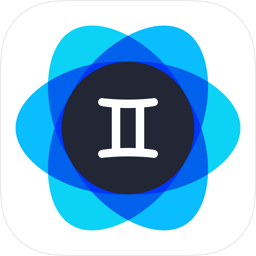
Încercarea de a surprinde fotografia perfectă necesită mult timp – și mult spațiu de stocare pentru toate acele fotografii. Folosiți Gemini Photos pentru a găsi și șterge toate pozele duplicate și similare inutile care se ascund în Camera Roll.
Descărcați pe App Store
TouchRetouch: Dezordonați-vă fotografiile
Majoritatea experților în editare foto sunt de acord că TouchRetouch este una dintre cele mai bune aplicații de retușare pe care le puteți descărca pentru iPhone.
Clasificată pe locul 1 în App Store cu cinci stele și peste 11.000 de recenzii, această aplicație include mai multe instrumente care vă pot ajuta să eliminați elemente din fotografiile făcute pe iPhone, inclusiv:
- Cablurile telefonice și liniile electrice
- Persoane
- Surprize ale pielii
- Obiecte create de om
Ceea ce face ca această aplicație să iasă în evidență față de restul este funcția sa de eliminare a liniilor cu un singur clic, care ocolește procesul tradițional de retușare precisă și plictisitoare. Instrumentul de vopsire al aplicației este o altă modalitate ușoară de a elimina obiecte.
Cum să eliminați obiectele nedorite cu TouchRetouch
Există o mulțime de tutoriale ușor de utilizat în aplicație, dar mai jos este prezentată modalitatea de bază de eliminare a obiectelor cu TouchRetouch:
- Deschideți aplicația.
- Selectați Albums.
- Permiteți aplicației accesul la Camera Roll.
- Localizați fotografia pe care doriți să o editați.
- Selectați Eliminare obiect în partea stângă jos a ecranului.
- Brush peste obiectul pe care doriți să îl eliminați.
- Apăsați Go.
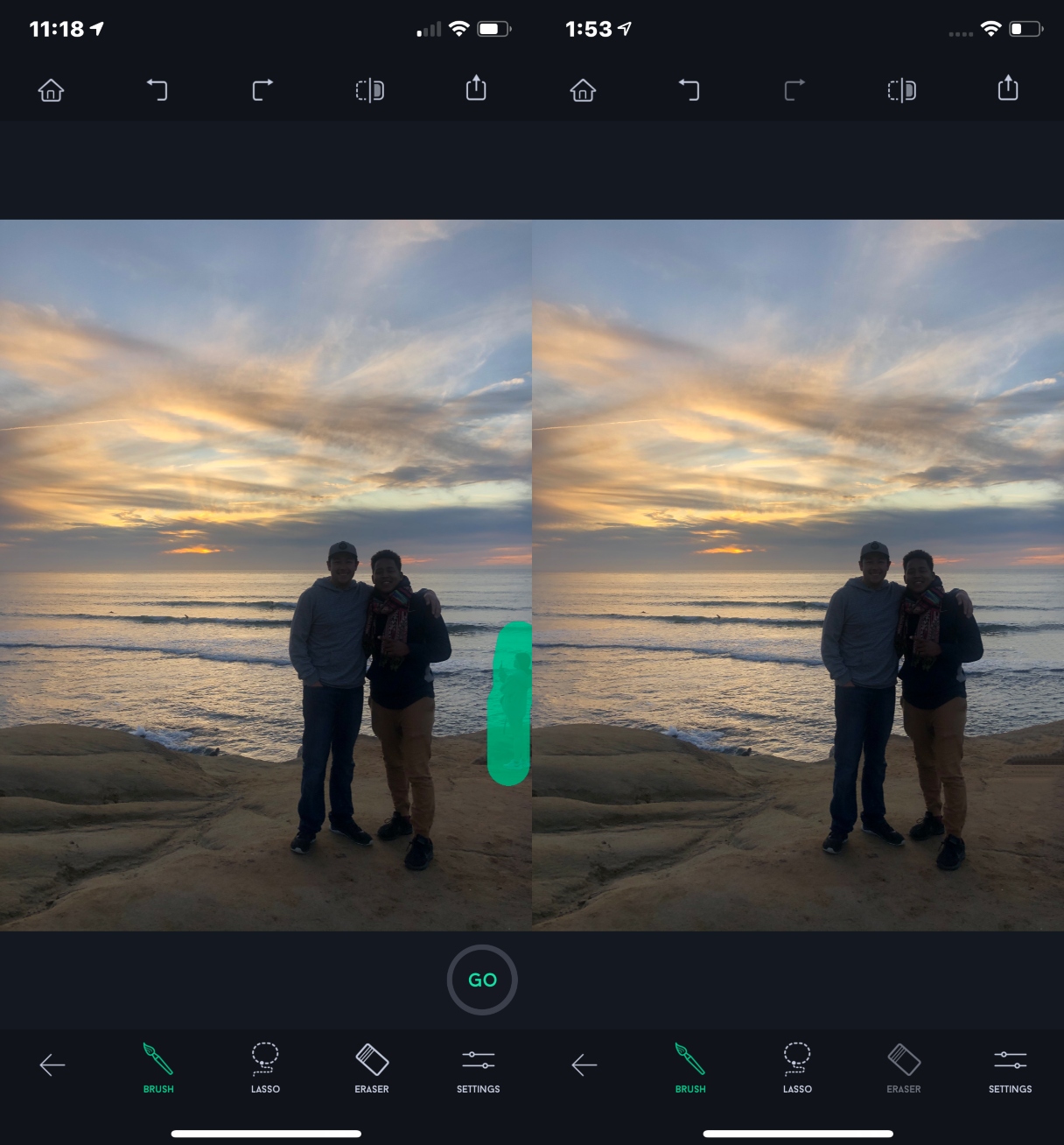
Disponibilă pentru 1,99 dolari, TouchRetouch dispune și de alte instrumente de îndepărtare a obiectelor, cum ar fi lasoul și guma de șters. Cu toate acestea, instrumentul perie este, probabil, cel mai bun de utilizat dacă sunteți începător.
TouchRetouch pe App Store
Adobe Photoshop Fix: Retouch and restore
Nu lăsați ca menționarea Photoshop să vă sperie. Această aplicație este cât se poate de simplă și ușor de utilizat.
Chiar dacă această aplicație face parte din marca Adobe, o puteți descărca și accesa gratuit toate funcțiile sale de editare foto. Pe lângă instrumentele precise de retușare care pot elimina obiecte și repara pete nedorite, această aplicație include și:
- Face-aware Liquify, un instrument care poate edita dramatic trăsăturile faciale, cum ar fi lărgirea unui zâmbet sau subțierea pomeților
- Heal and Patch, un instrument care estompează și repară imperfecțiunile pielii
- Smooth, un instrument care netezește sau ascute zonele selectate din fotografie
Cum să reparați o pată pe o fotografie cu Photoshop Fix
Fixarea unei pete inestetice de pe fața dumneavoastră este simplă dacă urmați instrucțiunile de mai jos:
- Deschideți aplicația.
- Creați un ID de utilizator gratuit sau conectați-vă prin Facebook sau Google.
- Presați simbolul + din partea dreaptă-sus a ecranului.
- Selectați „Pe iPhone-ul meu.”
- Permiteți aplicației accesul la Camera Roll.
- Localizați fotografia pe care doriți să o editați.
- Localizați imperfecțiunea pe care doriți să o eliminați prin mărire.
- Selectați instrumentul Vindecare.
- Presați simbolul de bifare din partea dreaptă jos a paginii.
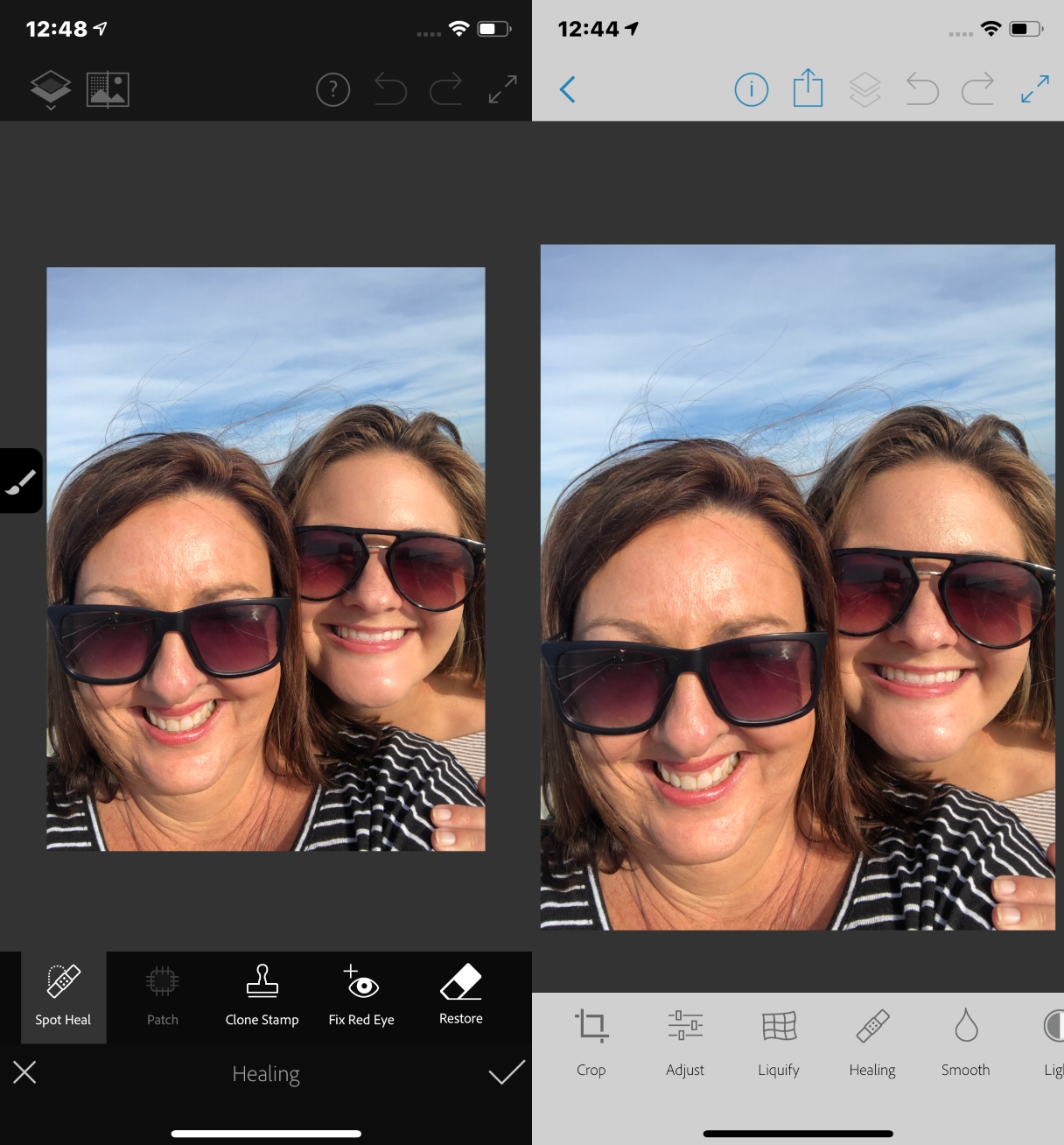
Puteți folosi instrumentul de vindecare pentru a repara nu numai imperfecțiunile, ci și firele de păr zburătoare și chiar unele pete de cămașă. Urmați-l cu instrumentul de netezire pentru un strop suplimentar de impecabilitate.
Adobe Photoshop Fix pe App Store
Airbrush: Cel mai bun editor foto
Dacă ceea ce căutați este o editare rapidă și ușoară, atunci aplicația Airbrush este instrumentul potrivit pentru dvs.
Nu numai că poate face retușuri de bază și vindecarea petelor, dar are și funcții pentru a uniformiza tonul pielii și pentru a vă albi dinții. Iată alte câteva lucruri pe care le poate face:
- Înfrumusețați-vă buzele
- Înfrumusețați și măriți ochii
- Extindeți sau micșorați orice trăsătură facială
Cum se albesc dinții într-o fotografie cu Airbrush
Când vine vorba de obținerea unui zâmbet mai strălucitor și mai alb, aplicația Airbrush ușurează lucrurile:
- Deschideți aplicația.
- Selectați Biblioteca.
- Permiteți aplicației accesul la Camera Roll.
- Localizați fotografia pe care doriți să o editați.
- Zoom in pe dinți.
- Derulați spre dreapta până la opțiunea Albire.
- Ajustați dimensiunea periuței cu opțiunea Size, dacă este necesar.
- Pasăți instrumentul peste dinții dumneavoastră.
- Presați semnul de verificare din partea dreaptă jos a paginii.
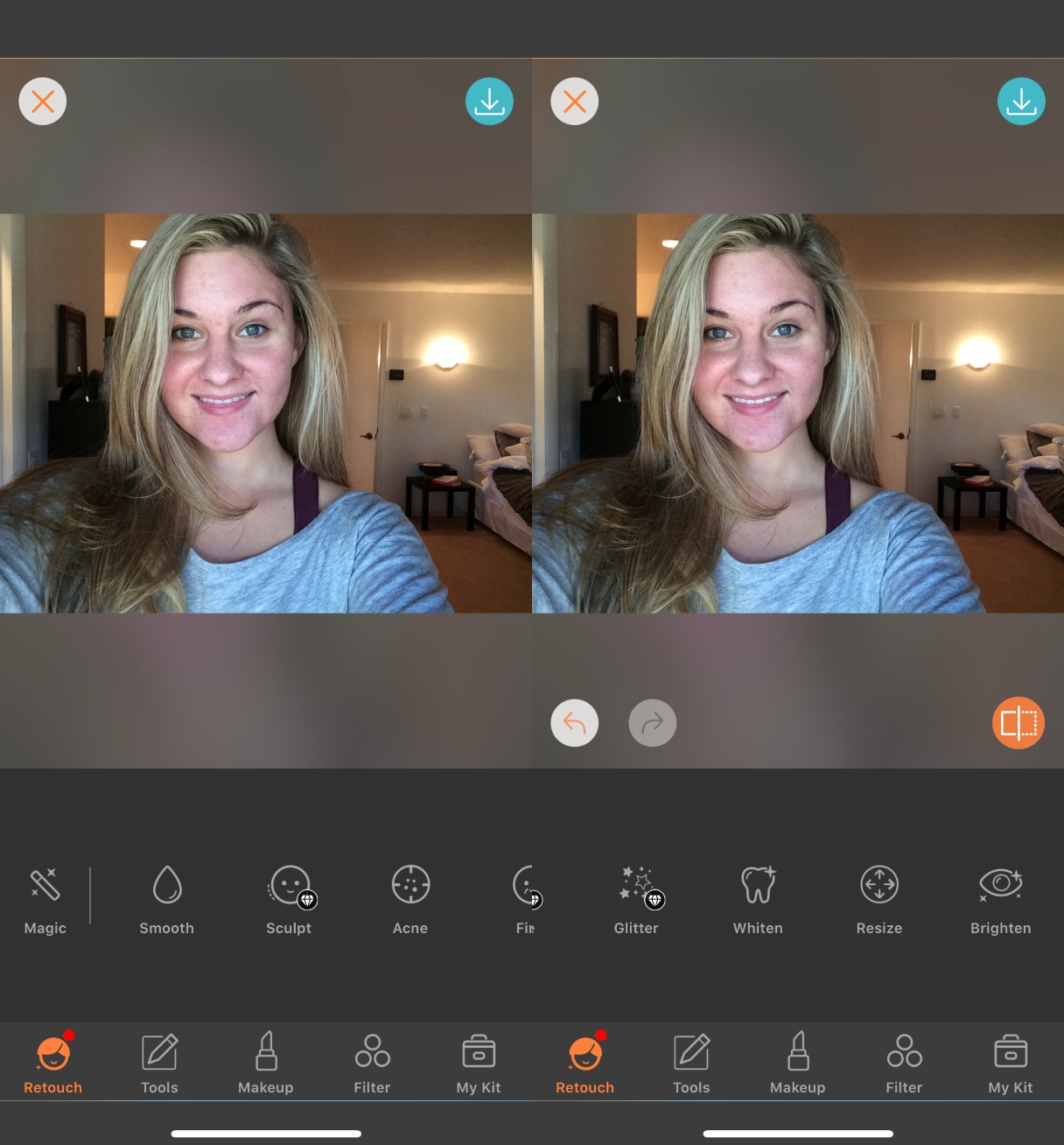
Această aplicație poate fi descărcată, de asemenea, gratuit, dar include unele achiziții în aplicație pentru funcții precum evidențierea și sculptarea pielii.
Airbrush pe App Store
FaceTune 2: Cea mai bună editare a selfie-urilor
Dacă nu sunteți o celebritate sau un influencer social media, realizarea unui selfie de care sunteți mulțumit poate părea uneori imposibilă. FaceTune 2 poate ridica acele fotografii la un nivel de Hollywood prin:
- Lămurind pielea
- Înlocuirea fundalurilor
- Înfrumusețarea ochilor
- Conturând trăsăturile feței
Cum să netezești pielea într-o fotografie cu FaceTune 2
Este nevoie doar de o iluminare proastă pentru ca pielea ta să pară puțin mai aspră decât în mod normal. Netezește-o în FaceTune 2 urmând aceste instrucțiuni:
- Deschideți aplicația.
- Presați pictograma imagine din dreapta sus a paginii.
- Permiteți aplicației accesul la Camera Roll.
- Localizați și selectați fotografia pe care doriți să o editați.
- Selectați opțiunea Față.
- Selectați opțiunea Auto.
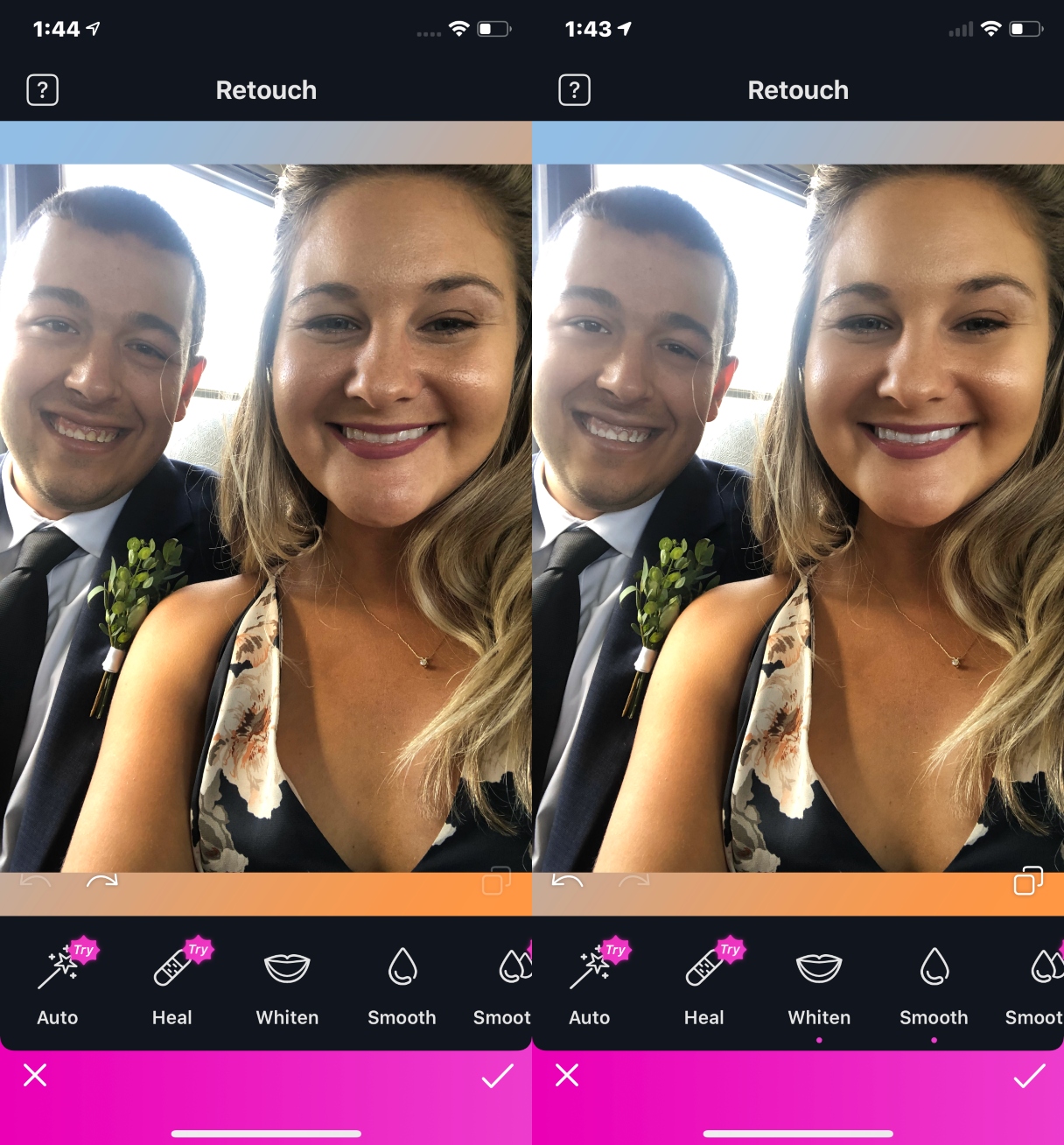
Opțiunea auto va netezi automat și va crea un ton uniform al pielii de pe față, fiind o modalitate ușoară de a retușa o fotografie. Dacă doriți o versiune mai DIY, apăsați opțiunea Smooth (Netezire) și pictați peste zonele pe care doriți să le neteziți.
FaceTune 2 pe App Store
Lensa: Cea mai bună retușare a portretelor
Ochii sunt ferestrele sufletului, așa că, dacă postați un selfie, veți dori ca aceștia să arate cât mai bine.
Aplicația de editare foto Lensa este descrisă ca fiind cea mai bună aplicație pentru a vă îmbunătăți selfie-urile în deplasare. Dispune de instrumente incredibile pentru a vă ilumina ochii, precum și:
- Slăbește-ți pielea
- Înfrumusețează-ți buzele
- Iluminarea perfectă a feței tale
- Blurizează fundalul
Dacă nu vrei să faci singură toată editarea, Lensa are, de asemenea, o funcție de corecție magică care ajustează automat diferite zone ale fotografiei tale pentru tine.
Această aplicație poate fi descărcată gratuit. Cu toate acestea, este o aplicație pe bază de abonament. O puteți încerca gratuit timp de șapte zile, iar după aceea, costă 29,99 dolari pe an sau 2,49 dolari pe lună. Există, de asemenea, achiziții în aplicație pentru funcții și filtre suplimentare.
Cum să luminezi ochii într-o fotografie cu Lensa
Ochii tăi vor străluci după ce vei urma aceste instrucțiuni simple pentru a-ți lumina ochii cu aplicația Lensa:
- Deschideți aplicația.
- Presați simbolul + în partea de jos-centru a paginii.
- Permiteți aplicației accesul la Camera Roll.
- Localizați fotografia pe care doriți să o editați.
- Selectați opțiunea Față.
- Derulați în jos până la Contrast ochi.
- Ajustați contrastul după preferințele dvs.
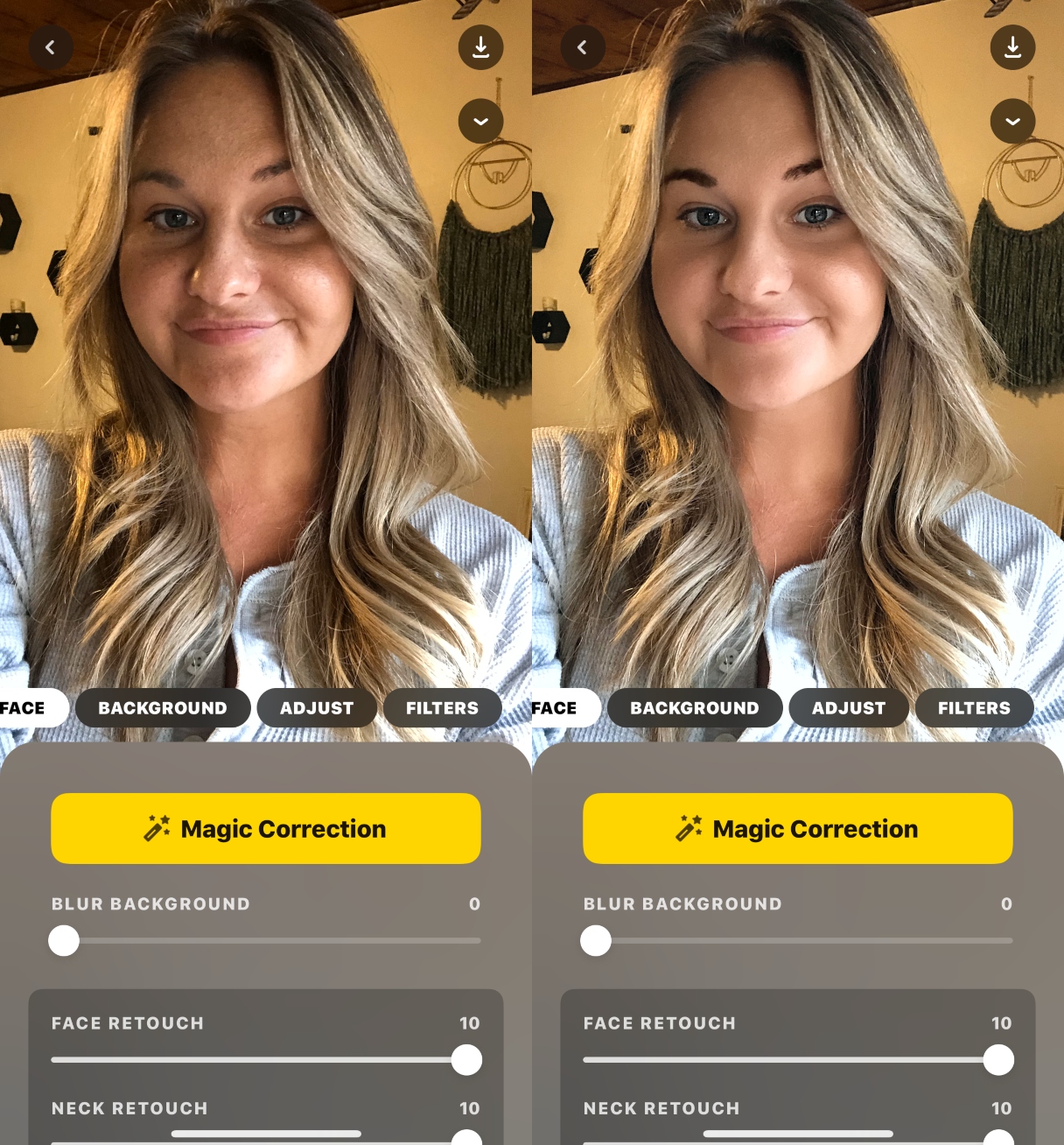
Lensa pe App Store
Chiar dacă va exista întotdeauna o controversă în ceea ce privește fotografiile prea retușate, toată lumea vrea să arate cât mai bine. Fie că doriți să eliminați un stâlp de telefon pentru o priveliște mai bună a apusului de soare sau să remediați o imperfecțiune inestetică pe o fotografie de altfel minunată, aplicațiile menționate mai sus vă pot ajuta să vă simțiți mai încrezători în ceea ce postați.